- A+
所属分类:CAD
Cad中如何移动图形到指定位置呢?其实在CAD图纸中有着不少的各种图形进行绘制,每一个所进行绘制的图形都有其对应的坐标点。有时在图纸上所进行绘制的平面图并不止一种,所以有时候难免会对CAD图纸上所进行绘制的图形进行移动。这对刚接触AutoCAD不久的新手们,或许还不太熟悉其中移动图形是怎么操作?那么,今天本篇文章中图文并茂的讲述了移动图形到指定位置的方法,感兴趣的朋友快来跟我一起学习吧!
操作步骤如下:
1,移动图标
方法1操作很简单,我们只需要打开AutoCAD,在界面右侧工具条上,找到移动图形的图标,点击即可。
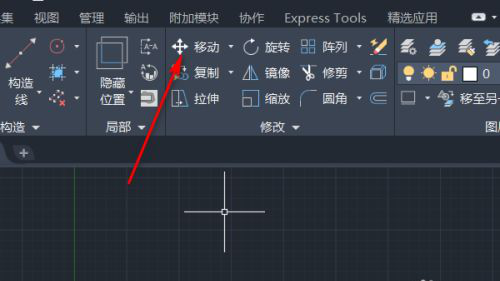
2,利用快捷键M
方法2利用快捷键M。我们还可以使用快捷键【M】,调用移动图形的命令,其与上面移动图形的图标,功能是一样的;这里需要注意的是,输入法记得要改为英文。

3、选择对象
接下来,我们根据提示,可以看到需要选择对象;这里的对象指的即是我们需要移动的图形。
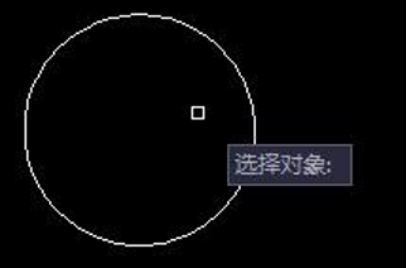
4、确认
接下来,我们再选择对象后,点击【回车键】确认;接下来会提示我们指定基点,基点即是以该点为基准移动的点。

5、选择基点
然后,对于基点,我们可以选择标志性的一个点;例如圆形的圆心,或者多边形的一个角点等都是可以的。(如图所示)

6、选择另一个点
我们再把基点选定后,需要选择另一个点;我们将图形移动到这个点,然后,我们点【击左键】,就可以完成移动;这里注意基点移动到第二个点,基点的选择是很重要的一个步骤。
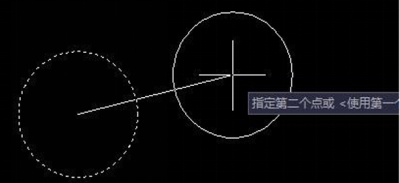
综上所示,以上就是关于CAD中怎么移动图片到指定的位置的方法啦!步骤很简单,勤加练习就能轻松掌握。那么,我们今天就到这里了,下期再见吧!






